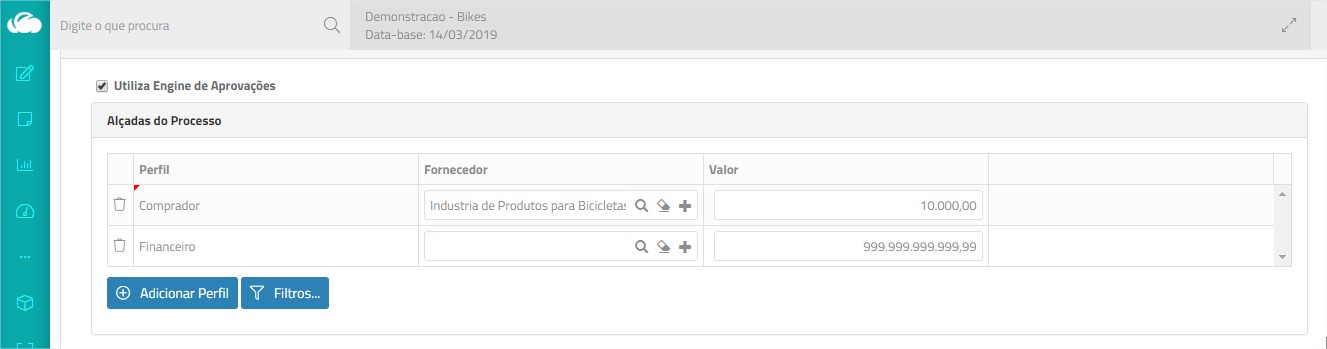Algumas empresas trabalham com aprovação do pedido de compras para liberar a entrada da nota fiscal e pagamento da despesa.
A ferramenta Regra de Aprovação tem como objetivo submeter os pedidos de compras e orçamentos à aprovação de um superior antes da efetivação do recebimento, garantindo que estejam de acordo com os critérios estabelecidos pela empresa.
É possível direcionar a aprovação considerando dois critérios. Orientamos porém que seja feita a opção por um dos critérios:
- Geral: avaliação geral do pedido;
- Por item: conforme a categoria, subcategoria ou natureza de produto ou serviço.
Exemplo de critério de aprovação por item
Em um pedido de compra, itens da categoria Material de Escritório serão aprovados pelo perfil Financeiro; já os itens da categoria Informática, serão direcionados para aprovação do perfil TI.
Como configurar a Regra de Aprovação:
- Na tela de Pedido de Compras, clique no botão de Configurações
 .
. - No menu Configurações, selecione a opção Configurar Aprovações. Note que essa opção é exibida apenas para o perfil Administrador.
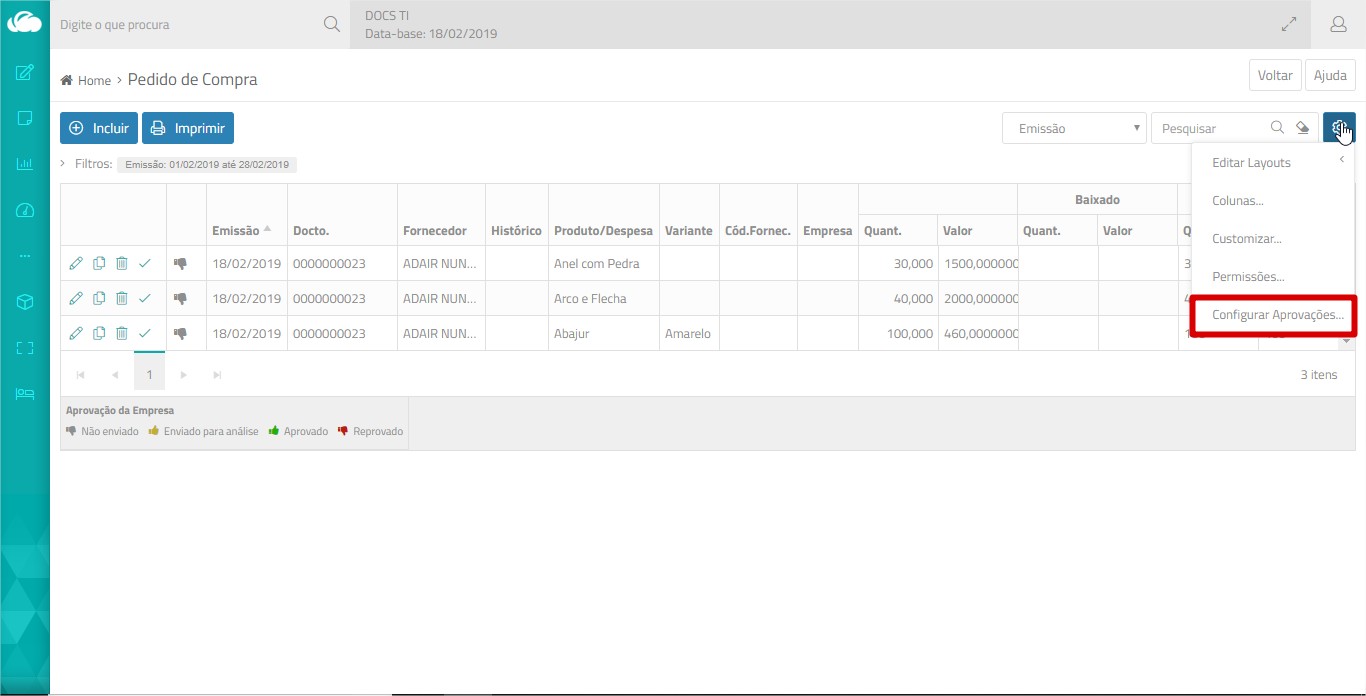
- A tela do Configurador de Aprovações é exibida.
- Marque a caixa Utilizar Engine de Aprovação para habilitar o controle de Alçada de Aprovação.
- Em seguida, defina como serão considerados os valores informados para os perfis. Para isso, no quadro Critérios de Avaliação, escolha:
- aprova pedidos até o valor limite (Aprova valores menores que o limite)
- aprova pedidos com valor superior ao limite (Aprova valores maiores que o limite)
- Defina também o quadro Fluxo da Aprovação:
- Utiliza Fluxo de Aprovação Completo: nessa opção, caso o perfil faça um pedido acima do permitido, irá apenas para o próximo nível aprovar.
Exemplo: em uma hierarquia com 3 níveis: Comprador, Financeiro e Administrador.
O perfil Comprador inclui um pedido fora do seu limite, esse seguirá para aprovação pelo perfil Financeiro. Caso o valor seja superior à alçada do Financeiro, irá para o nível acima (o Administrador, por exemplo), considerando a hierarquia. - Aprovação direta pela alçada competente: a aprovação fica disponível para todos que possuem alçada. Exemplo: caso o perfil Comprador gere um pedido com valor fora do limite, tanto o perfil Financeiro e como o Administrador poderão aprovar. Aquele que aprovar primeiro, libera o pedido.
- Utiliza Fluxo de Aprovação Completo: nessa opção, caso o perfil faça um pedido acima do permitido, irá apenas para o próximo nível aprovar.
Quadro Alçada do Processo
Nessa área é definido o critério geral para aprovação do pedido. Além de estabelecer o valor limite de aprovação de cada perfil, também é possível adicionar filtros para direcionar os pedidos com base em algum dado cadastrado.
Exemplo: pedidos do fornecedor ABC, são aprovados pelo Perfil Compras MP; já pedidos do fornecedor XYZ, serão aprovados pelo Perfil Compras MC.
Importante:
Ao se utilizar filtros, é necessário adicionar uma linha para cada item cadastrado, de forma a garantir que a alçada avalie todas as possibilidades. Caso um item de cadastro não esteja relacionado no filtro, o ERPFlex considera que está liberada sua aprovação.
Para incluir os critérios gerais para aprovação do pedido:
- No quadro Alçada do Processo, clique no botão Adicionar Perfil
- Clique em Selecione e escolha um perfil para atribuir alçada.
- No campo Valor, informe o valor que será avaliado conforme o critério.
- Se desejar considerar o fornecedor, clique no botão Filtro e marque a caixa Fornecedor.
Nesse caso, somente pedidos desse fornecedor e dentro do limite serão direcionados para esse perfil.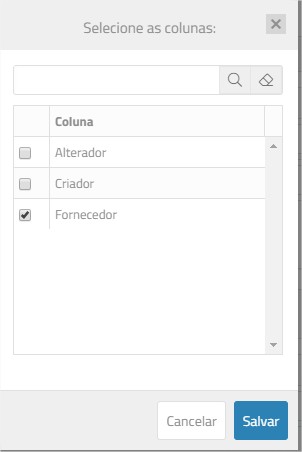
- Na caixa Fornecedor, pesquise pelo nome do fornecedor.
- Se necessário, prossiga na definição da hierarquia, incluindo outros perfis com as respectivas alçadas.
É possível mudar o posicionamento dos perfis na lista, arrastando até a posição adequada.
Quadro Utiliza aprovação dos itens
Esse quadro deve ser configurado quando se deseja direcionar a aprovação conforme a categoria, subcategoria ou natureza do produto do pedido de compra.
Para incluir os critérios para os itens do pedido:
- No quadro Utiliza aprovação dos itens, marque a caixa de verificação para habilitar esse controle.
- Clique no botão Filtro e marque os critérios para aprovação o item do pedido.
Importante:Ao se utilizar filtros, é necessário adicionar uma linha para cada item cadastrado, de forma a garantir que a alçada avalie todas as possibilidades. Caso um item de cadastro não esteja relacionado no filtro, o ERPFlex considera que está liberada sua aprovação.
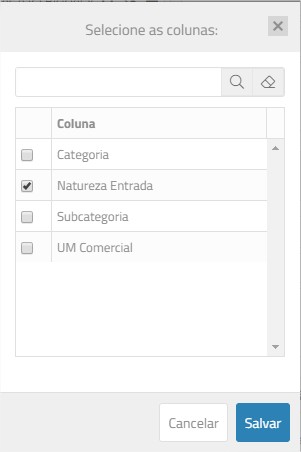
- A janela será adaptada, incluindo os filtros marcados.
- Clique agora em Adicionar Perfil.
- Em seguida, clique em Selecione e escolha o perfil para atribuir alçada.
- Selecione os dados nos campos de filtro.
- No campo Valor, informe o valor que será avaliado conforme o critério de avaliação escolhido.
- Se necessário, prossiga na definição da hierarquia, incluindo outros perfis com as respectivas alçadas.
Permite alterar os processos enviados para aprovação
Por padrão, uma vez encaminhado o pedido de compra para aprovação não é possível mais alterá-lo. No entanto, se essa caixa for marcada, será possível editar o pedido de compra, reiniciando todo processo de aprovação.